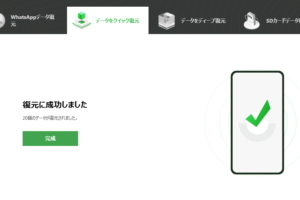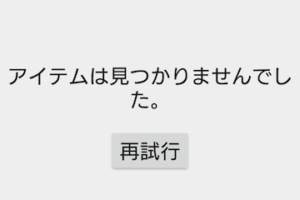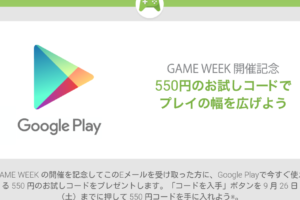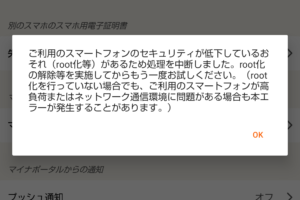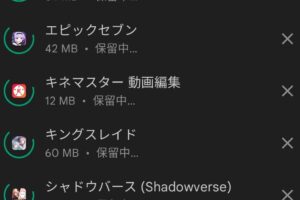Google Pixel 3aをスムーズに再起動する方法
Google Pixel 3aの不意な再起動に直面していますか?この記事では、再起動の原因とその解決策を解説します。Pixel 3aユーザー必見の内容となっており、スムーズな使用体験への道をご案内します。
Google Pixel 3aの再起動方法とその重要性
再起動は、スマートフォンのパフォーマンスや安定性を維持するために非常に重要な手順です。Google Pixel 3aを再起動することで、システムの不具合や、アプリのクラッシュ、遅延といった問題が解決される場合があります。このプロセスは、特に大きなアップデート後や、システムが不安定になった時に行うと効果的です。
Google Pixel 3aの再起動が解決する可能性のある問題
Pixel 3a の再起動は、アプリのクラッシュ やシステムの遅延、バッテリーの急速な消耗 など、様々な問題を解決することができます。また、再起動はOSのアップデート後に推奨されることもあり、新しいソフトウェアとハードウェアの互換性を高めるのに役立ちます。時にはWi-Fiやモバイルネットワークの接続問題を解決する手助けにもなります。
Google Play Musicのダウンロードが消えた?解決策をご紹介!手動での再起動方法
Google Pixel 3aを再起動する最も一般的な方法は、電源ボタン を数秒間押し続けることです。画面に表示されるメニューから「再起動」オプションを選択すれば、デバイスが自動的にシャットダウンし、再起動します。この手順は簡単で、誰でも迅速に実行できます。
セーフモードでの再起動
問題の診断に役立つセーフモード での再起動もあります。セーフモードでは、インストールしたアプリが無効になり、システムの問題が第三者のアプリ由来かどうか判断しやすくなります。セーフモードで再起動するには、電源ボタンを長押しして表示される「電源を切る」オプションをタップし続ける必要があります。
自動再起動のスケジュール設定
近年のAndroidでは、自動再起動をスケジュールする機能が提供されています。Google Pixel 3aには直接的な自動再起動機能が組み込まれていない場合がありますが、サードパーティ製のアプリを使用することで、定期的な再起動を自動化できます。これにより、ユーザーが手動で再起動する手間が省けます。
Google Playで「アイテムが見つかりませんでした」エラーの対処法ガイドハードウェアのリセット:ファクトリーリセットとの違い
ハードウェアのリセットはデバイスを再起動する方法ですが、ファクトリーリセットとは異なります。ファクトリーリセット はデバイスを工場出荷時の状態に戻すことであり、全てのデータが消去されます。対して、ハードウェアのリセットは電源ボタンと音量を下げるボタンを同時に押し続けることで行われ、デバイスを再起動するだけでデータは保持されます。
よくある質問
Google Pixel 3aが勝手に再起動するのはなぜですか?
Google Pixel 3aが勝手に再起動する主な原因は、ソフトウェアの不具合やアプリの互換性の問題です。また、過剰な熱やメモリ不足が原因である場合もあります。
再起動の問題を解決する方法はありますか?
最新のシステムアップデートをインストールし、使用していないアプリをアンインストールすることで改善される場合があります。また、セーフモードでの起動やファクトリーリセットも有効な解決策です。
2020年版:Google Play コード無料配布のガイドファクトリーリセットを行う前に何か準備すべきことはありますか?
ファクトリーリセットを行う前に、大事なデータのバックアップを取っておくことが重要です。バックアップはGoogleドライブやPCを利用して保存できます。
再起動問題が解決しない場合、どうすれば良いですか?
全ての対処法を試しても改善しない場合は、修理サービスに相談するか、専門家に診てもらうことをお勧めします。
Google Playの限定セール!今すぐ手に入れるべき無料アプリの大チャンス